Microsoft LIFECAM VX-5500 User Manual [cz]
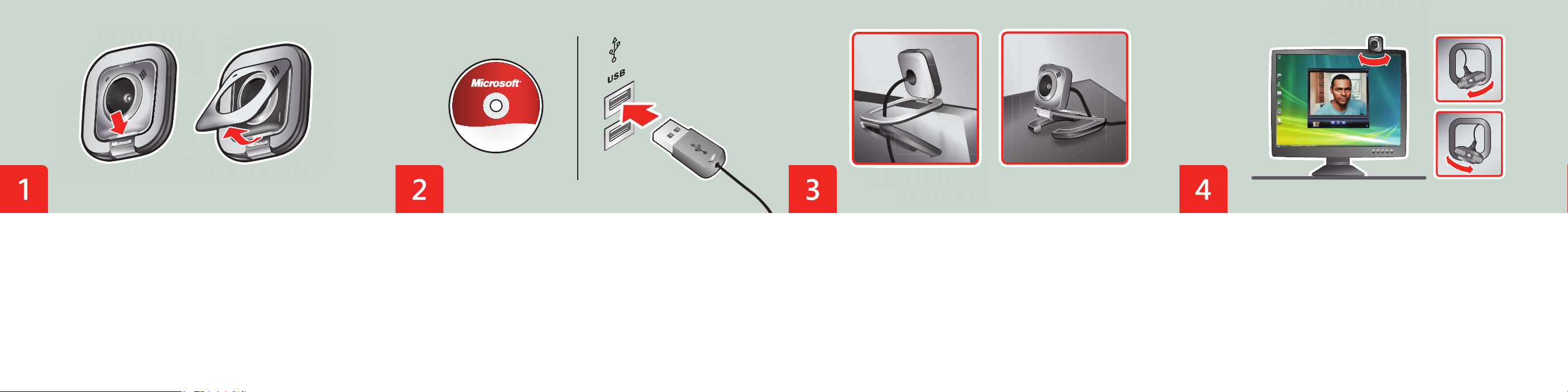
Можете да смените панела с желания от вас цвят. Използвайте нокътя си,
за да повдикнете панела от долната му страна.
Pokrov možete zamijeniti željenom bojom. Pokrov s postolja podignite noktom.
Stínítko kamery můžete nahradit stínítkem v oblíbené barvě. Stínítko nehtem
v dolní části zvedněte.
Predný kryt môžete zameniť za farbu, ktorú uprednostňujete. Použite necht na
nadvihnutie predného krytu odspodu.
Namestite lahko sprednjo ploščico želene barve. Z nohtom dvignite sprednjo
ploščico z ohišja.
Инсталирайте софтуера (задължително за пълната функционалност на уеб
камерата). Когато бъдете подканени, включете уеб камерата в USB порт.
Instalirajte softver (potrebno za potpunu funkcionalnost web-kamere). Kada
se prikaže odzivnik, web-kameru uključite u USB priključak.
Nainstalujte software ( je vyžadován pro plnou funkčnost webové kamery).
Po zobrazení výzvy připojte webovou kameru do portu USB.
Nainštalujte softvér (vyžaduje sa pre úplnú funkčnosť webovej kamery).
Po vyzvaní zapojte webovú kameru do portu USB.
Namestite programsko opremo (zahtevano za polno funkcionalnost spletne kamere).
Ob pozivu spletno kamero priključite v vrata USB.
Можете да позиционирате своята уеб камера отгоре на екрана или на
равна повърхност.
Postavite web-kameru na vrh monitora ili na ravnu površinu.
Webovou kameru umístěte na obrazovku nebo ji umístěte na rovný povrch.
Umiestnite webovú kameru na hornú stranu obrazovky alebo na plochý povrch.
Spletno kamero postavite na vrh zaslona ali na ravno podlago.
Използвайте видео изображението LifeCam, за да насочите уеб камерата.
Можете да въртите главата на уеб камерата настрани и надолу.
Web-kameru usmjerite pomoću LifeCam slike. Glavu web-kamere možete
pomicati lijevo-desno i gore-dolje.
Pomocí video obrazu LifeCam nasměrujte webovou kameru. Hlavu webové
kamery lze natáčet do všech směrů.
Použite video obrázok LifeCam, aby vám pomohol pri zacielení webovej kamery.
Hlavu webovej kamery môžete otočiť zo strany na stranu a nahor a nadol.
Pri usmerjanju spletne kamere si lahko pomagate z video sliko LifeCam. Glavo
spletne kamere lahko obračate na levo in desno ter navzgor in navzdol.
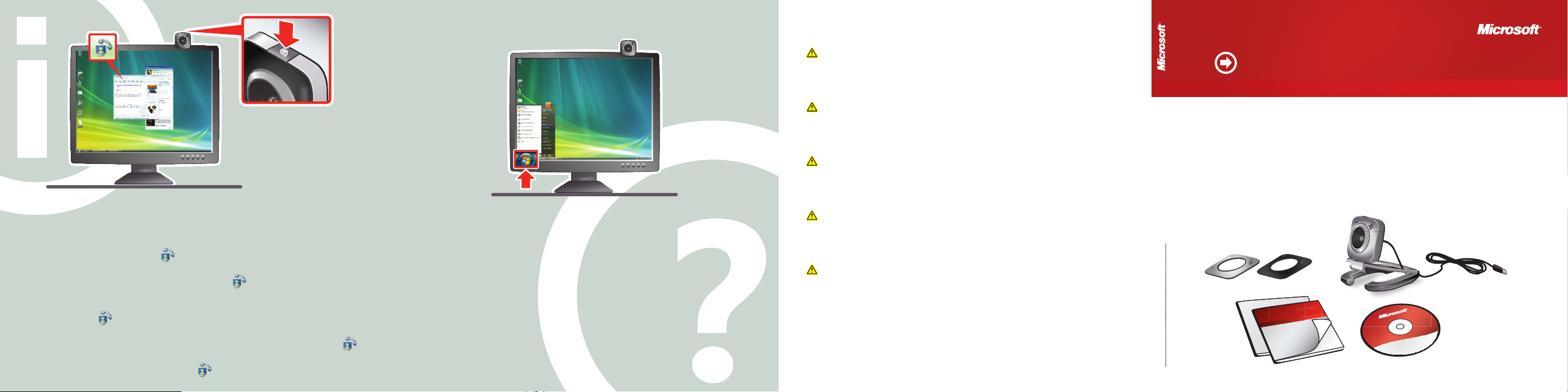
За да осъществите повикване посредством Windows Live™ Messenger, натиснете
бутона за повикване на Windows Live, щракнете върху контакт, щракнете върху
ОК и след това щракнете върху
.
Za uspostavljanje poziva preko programa Windows Live™ Messenger, pritisnite gumb
Windows Live Call, pritisnite kontakt, zatim U redu i
.
Chcete-li uskutečnit hovor pomocí programu Windows Live™ Messenger, stiskněte
tlačítko hovoru Windows Live Call, klepněte na kontakt, dále klepněte na tlačítko OK
a poté na tlačítko
.
Aby ste uskutočnili hovor pomocou aplikácie Windows Live™ Messenger, stlačte tlačidlo
Windows Live Call, kliknite na kontakt, kliknite na tlačidlo OK a potom kliknite na
Če želite klicati s programom Windows Live™ Messenger, pritisnite gumb »Windows
Live Call«, kliknite stik, »V redu« in nato še
.
За най-новата информация и актуализации отидете на
www.microsoft.com/hardware.
За важни сведения относно техническата безопасност и околната среда
вижте ръководството към изделието на Microsoft.
Najnovije informacije i ažuriranja možete pronaći na
НАЧ А ЛО
POČETAK - START - ZAČIATOK - ZAČETEK
www.microsoft.com/hardware.
Važne sigurnosne informacije i informacije o očuvanju okoliša potražite u
Vodiču za proizvod tvrtke Microsoft.
Nejnovější informace a aktualizace naleznete na webu
www.microsoft.com/hardware.
Důležité bezpečnostní informace a informace týkající se ochrany životního
prostředí naleznete v příručce k produktu společnosti Microsoft.
BGR: Уеб камера от Microsoft® със сменяеми панели
®
HRV: Microsoft
CSY: Webová kamera Microsoft
SKY: Webová kamera Microsoft
SLV: Microsoftova
web-kamera s raznobojnim pokrovima
®
s vyměnitelnými stínítky
®
so zameniteľnými prednými krytmi
®
spletna kamera z izmenljivimi sprednjimi ploščicami
Najnovšie informácie a aktualizácie nájdete na lokalite
www.microsoft.com/hardware.
Dôležité informácie o bezpečnosti a ochrane životného prostredia nájdete v
За да видите помощта: Начало > Всички програми > Microsoft LifeCam > Помощ
за Microsoft LifeCam.
Za prikaz pomoći: Start > Svi programi > Microsoft LifeCam > Microsoft LifeCam
Help (Pomoć za Microsoft LifeCam).
Jak zobrazit nápovědu: Start > Všechny programy > Microsoft LifeCam > Microsoft
Príručke k výrobku značky Microsoft.
Za najnovejše informacije in posodobitve obiščite spletno mesto
www.microsoft.com/hardware.
Za pomembne informacije o varnosti in okolju si oglejte Microsoftova
navodila za uporabo izdelka.
www.microsoft.com/hardware
LifeCam Help.
Zobrazenie pomocníka: Štart > Všetky programy > Microsoft LifeCam > Microsoft
LifeCam Help.
.
Če si želite ogledati pomoč: Start > Vsi Programi > Microsoft LifeCam > Microsoft
LifeCam Help.
0608 PartNo. X14-94898- 02
